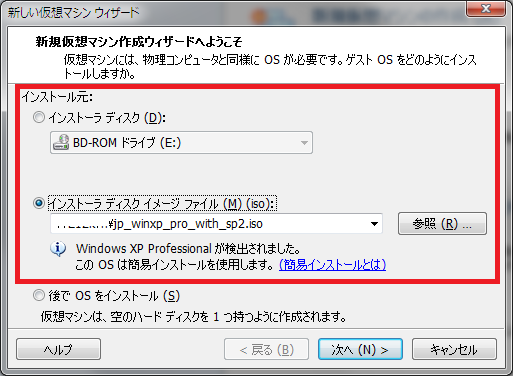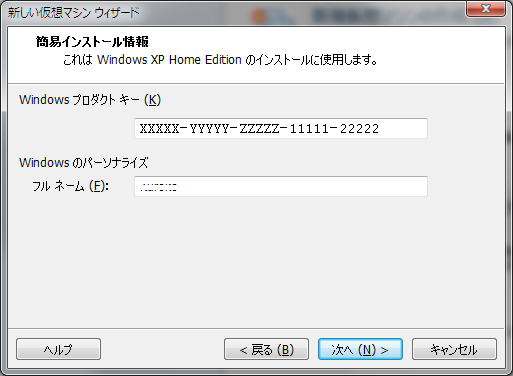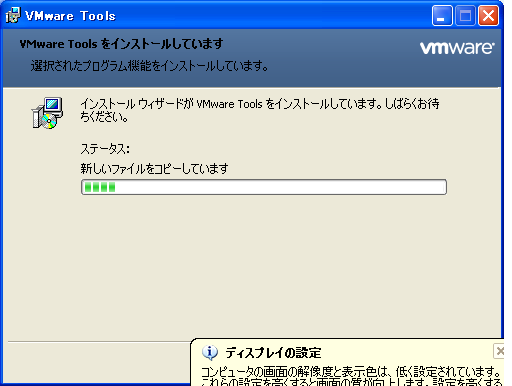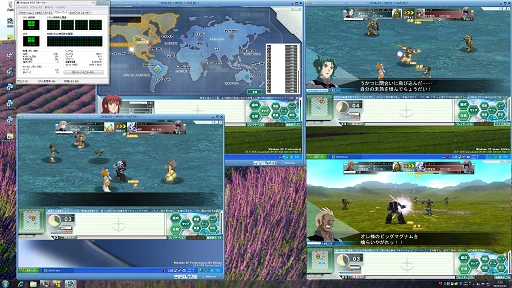GNO3クライアント複数起動(多重起動) 
※動作保証外なので自己責任。問い合わせたり苦情言ったりしないように
VMware Player 3.0.1 使用 
- VMware Player(無償)
 にて仮想環境起動確認済み
にて仮想環境起動確認済み
VMwareはDirectX動作可能
クライアントの複数起動可能だが、動作が重いのでPCのマシンパワーが必要
回線速度もある程度は必要 - VMware Playerインストール後、ハードディスクをガリガリ言わせて
PCが重くてまともに動かずプチフリ状態になるようだったら
仮想PC(OS)がある場所のwindows~.vmxファイルを探してメモ帳とかで編集
mainMem.useNamedFile = "FALSE"
MemTrimRate = "0"
の二行を加える(メモリの占有とページファイル0化設定)
軽くなる代わりにホストPCのメモリ使用が多くなるので覚悟
- VirtualPCやWindows7のXPモードはクライアント複数起動不可
動作確認済み組み合わせ 
- ホスト[PC本体側]OS :Windows Vista 64bit・Win7 64bit・XP 32bit
ゲスト[VMware側]OS:Windows XP 32bit…簡易インストールで楽チン
ゲスト側は戦闘モード2Dが無難か? - DirectXはサイコガンダムUSBメモリ同梱のものをインストール
- 「VMware Tools」を確実にインストールする事。忘れると動かない
モバイル環境での複数起動 
- Core 2 DuoノートPC & E-mobile環境で動作確認済み
但し、パケ詰まり等プチフリ的動作多く、常用は難しい
複数起動までの道のり 
- 必要なもの
VMware Player推奨環境
VMware Player:(hotmailアドでも貰える)
PC:CPUはデュアルコア以上、Intel-VTやAMD-Vあった方がいいかな? メモリ:多い方がいい
OSライセンス:余ったOSとか。正規に複数OSライセンスを安価に取得する方法があるのでググれ。
ウィルスソフト他:仮想PCゲストOSでも常時起動するなら入れておいた方がよいかな?
MS Security EssentialsとかAVGとかフリーのものでもよい
「自己責任」の精神と「転んでも泣かない」根性 - WMware Tools windows版が自動ダウンロードできない環境のみwindows.isoを取得
VMware Server のLinux版をダウンロードしてきて解凍ソフトで解凍
のLinux版をダウンロードしてきて解凍ソフトで解凍
lib中にあるwindows.isoを取り出して下記仮想PC(OS)windows~.vmxが置いてある場所に置く
windows~.vmxファイルをメモ帳とかで編集して.isoイメージファイルを取り込む設定に変更
仮想PC(OS)上でCD(DVD)を指定してVMware Toolsをインストール
(更に詳しくはググって下さい)
- インストール手順
1.VMware Playerをダウンロードしてインストール。一度再起動
2.VMware Playerを起動して新規仮想マシンの作成(N) を選択
3.CD(DVD)-ROMそのものか、.isoイメージファイルを指定
4.仮想PC(OS)の置き場所を指定 問題なければデフォルトのMyDocumentsあたりで
6.ディスク容量指定はとりあえずそのまま、ハードウェアカスタマイズはお好みで
- 実搭載メモリに余裕があるならメモリを増やしてもよい→「完了」を押す
7.VMware Tools windows版をダウンロードするか聞かれる。ダウンロード(D)を押す
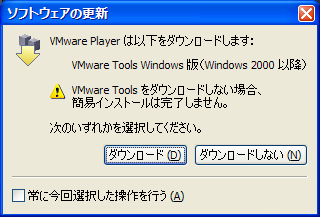
8.Windowsインストール開始 とりあえずしばらくはやる事無い
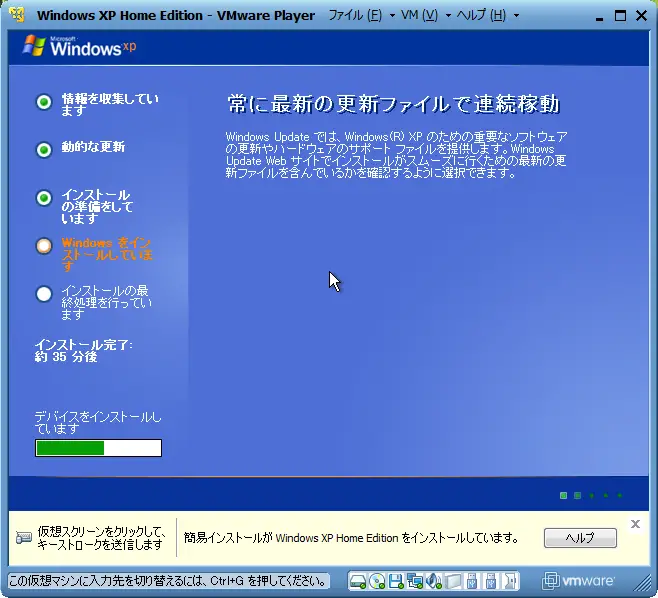
9.仮想PC上で二度再起動がかかり、VMwareToolsがダウンロードされてインストールされる
10.仮想PC上でWindows完成 ここから先は普通のPCと同じ
- ライセンス認証、Microsoft update、アンチウィルスソフトインストール他
11.画面解像度とか音量とか調整
12.サイコガンダムUSBメモリを突き刺して、DirectXをインストール後、
GNO3をインストールする
13.ショートカット(.vmxファイルをショートカットする)等環境整備
- VMware導入後はホストPC電源ON起動時にログオンが必要になる為、
面倒なら各種レジストリ編集ソフト等で自動ログオンを設定する - (インストール途中でも設定する事になると思われるが)ホストPC側での
ファイアーウォール等のセキュリティ環境の調整
複数起動の実例 
フォルダが増殖して困る場合の対処法
・ずんびーっ★
1. 袋コピペ
2. 新袋喰らえグのB7がB8で倍也コロ助也
3. 新しい袋が必要なら自分で必要な分用意
4. 喰らえグをどっかコピペってろ
5. 近道作り
6. 火曜日は更新倍也コロ助ピエロ也
・きんどーっ☆
1. 普通に始め
2. 新袋走れグを走らせる 。もう始まるだろ
3. どっかコピペ喰らえグをコピッ屁
4. 始まってわあいっぱい
5. 2.~4.を必要分繰り返す

 新規
新規 編集
編集 添付
添付 一覧
一覧 最終更新
最終更新 差分
差分 バックアップ
バックアップ 凍結
凍結 複製
複製 名前変更
名前変更 ヘルプ
ヘルプ